-
禁用触摸板,小编告诉你怎么禁用笔记本触控板
- 2018-07-06 08:50:16 来源:windows10系统之家 作者:爱win10
现在的笔记本电脑都配置触摸功能,笔记本的触摸板功能在日常的使用中很少用到。开启触摸板功能,有时候会因为手不小心刮到而产生无用的操作。那么如何禁用笔记本的触摸板功能呢?下面,小编给大家分享禁用笔记本触控板的技巧。
我们在使用笔记本电脑时,有外接鼠标的情况下,通常都会禁用笔记本的触摸板,这样的话可以防止打字的时候误触到触摸板,影响正常使用。那怎么禁用笔记本触控板?接下来,小编给大家介绍笔记本电脑关闭触摸板的方法。
怎么禁用笔记本触控板
我的电脑,右键选中“管理”进入“设备管理器”找到鼠标,可以看到两个设备,一个是USB鼠标,另一个是ps/2,Win7系统识别笔记本的触控板。
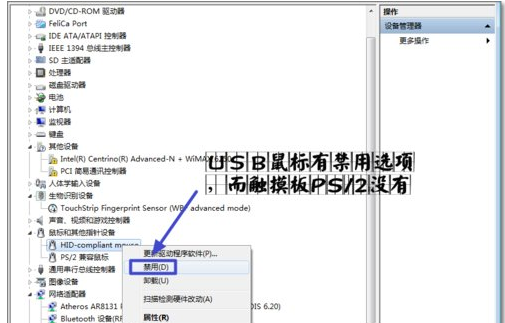
禁用触摸板系统软件图解1
USB鼠标有设备禁用选项,而ps/2没有。
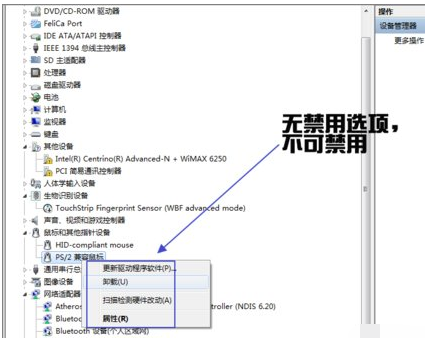
触控板系统软件图解2
选择“卸载”,这样可以将设备停用。
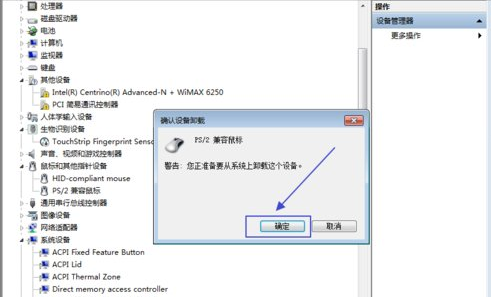
禁用触摸板系统软件图解3
重新启动电脑,再打开设备管理器。
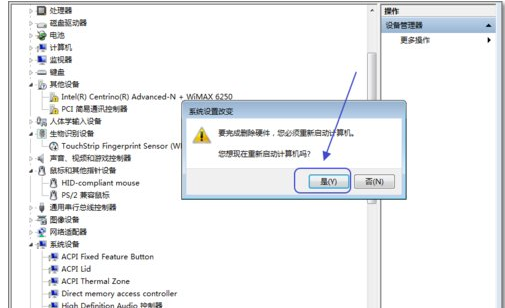
笔记本触控板系统软件图解4
现在就有禁用选项了。选择“禁用”即可停止设备功能。
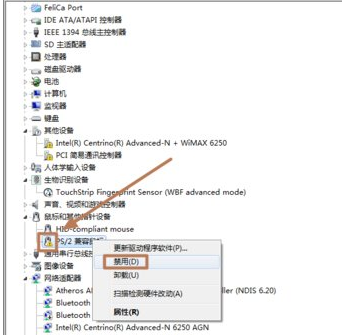
触控板系统软件图解5
在需要的时候,我可以打开设备管理器,选择“启用”设备。
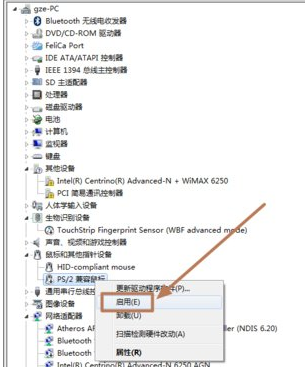
笔记本系统软件图解6
若想达到当有usb鼠标插入时,则系统会自动禁用触控板可以参与下图进行设置,涉及修改注册表,未测试过。有兴趣的朋友可试试。
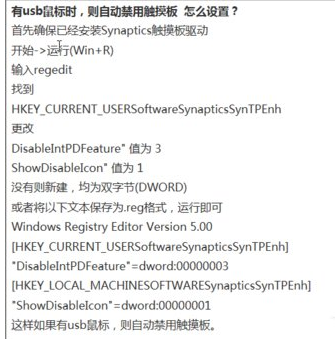
禁用触摸板系统软件图解7
以上就是笔记本电脑关闭触摸板的方法。
猜您喜欢
- ghost win7纯净版推荐下载2016-11-28
- 极速一键重装系统win8教程2017-03-25
- 微软透露Windows 8.1生命周期2013-08-01
- 安装深度win10系统图文教程2016-11-07
- 使命召唤登陆时BlackOps.exe无法找到..2013-05-02
- 实时调试器,小编告诉你如何彻底关闭实..2018-07-26
相关推荐
- 苹果电脑itunes怎么用,小编告诉你怎样.. 2018-08-11
- 怎么用u盘安装win7系统 2016-08-20
- 2020电脑十大耐玩单机游戏是什么.. 2020-08-27
- Windows7桌面图标变白色的解决办法.. 2015-01-25
- 笔记本功耗,小编告诉你笔记本功耗标准.. 2018-01-17
- acerwindows7旗舰版32位最新下载.. 2017-01-02





 系统之家一键重装
系统之家一键重装
 小白重装win10
小白重装win10
 七星游戏浏览器 v1.42.9.386官方正式版
七星游戏浏览器 v1.42.9.386官方正式版 小白系统Ghost windows XP SP3 纯净版201808
小白系统Ghost windows XP SP3 纯净版201808 StartIsBack v2.1 简体中文破解版 (找回Win8开始菜单)
StartIsBack v2.1 简体中文破解版 (找回Win8开始菜单) 萝卜家园 Win8 x86位专业版系统下载(32位) v1904
萝卜家园 Win8 x86位专业版系统下载(32位) v1904 深度技术ghost win7系统下载32位装机版1806
深度技术ghost win7系统下载32位装机版1806 360云盘批量
360云盘批量 系统之家Ghos
系统之家Ghos Weeny Free A
Weeny Free A 迅雷VIP尊享
迅雷VIP尊享 265g游戏浏览
265g游戏浏览 深度技术Ghos
深度技术Ghos 中国网络电视
中国网络电视 网虫浏览器 v
网虫浏览器 v MyTouch触摸
MyTouch触摸 技术员联盟 g
技术员联盟 g 粤公网安备 44130202001061号
粤公网安备 44130202001061号